5 способов отключить звук звонков на iPhone
Разное / / October 27, 2023
Представьте себе: вы находитесь в библиотеке или на важной встрече, и вдруг ваш iPhone начинает громко звонить, вызывая смущение и беспокойство. Что ж, ваш iPhone позволяет отключать звук вызовов несколькими способами, чтобы избежать таких затруднений. Вот пять способов отключить звук звонков на вашем iPhone.

Вы можете перевести свой iPhone в беззвучный режим, но при этом все ваши звонки будут отключены без какого-либо фильтра, что также может привести к тому, что вы пропустите некоторые важные звонки. Но не волнуйтесь; В этой статье мы рассмотрим пять различных способов отключить звук звонков, не пропуская ни одного звонка от ваших близких. Давайте погрузимся.
Способ 1: используйте переключатель отключения звука или кнопку действия
Лучший и простой способ отключить звук телефонных звонков на iPhone — использовать переключатель отключения звука или недавно представленную кнопку «Действие» (только на iPhone 15 Pro и Pro Max).
На iPhone 15, 15 Plus и более старых моделях: переведите переключатель вниз, чтобы переключить iPhone в беззвучный режим. С этого момента все звонки будут отключены.
Примечание: если вы нажмете кнопку отключения звука при появлении на экране входящего вызова, текущий вызов не отключится.

На iPhone 15 Pro или Pro Max: нажмите и удерживайте кнопку «Действие», чтобы активировать беззвучный режим. Теперь все звонки будут отключены.
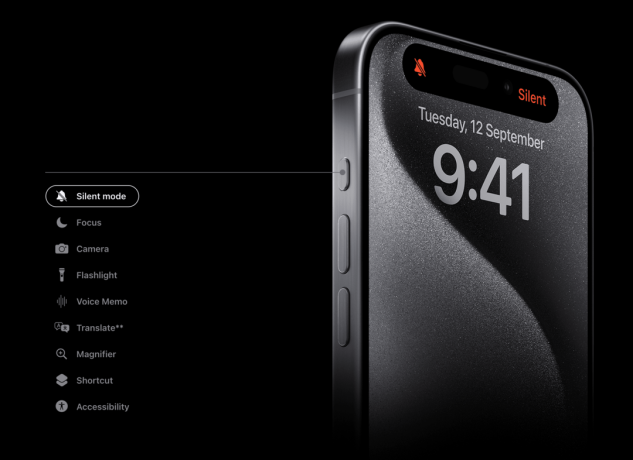
Способ 2: нажмите боковую кнопку
Поскольку переключатель «Отключить звук» или кнопка «Действие» не позволяют отключить звук входящего вызова, попробуйте нажать боковую кнопку, чтобы отключить звук входящего вызова на вашем устройстве iOS. Следуй этим шагам.
Шаг 1: когда на экране отображается активный входящий вызов, нажмите боковую кнопку один раз, чтобы отключить звук вызова.
Примечание: будьте осторожны, поскольку двойное нажатие боковой кнопки может отклонить вызов. Кроме того, вы можете запретить боковой кнопке завершать вызовы из настроек.
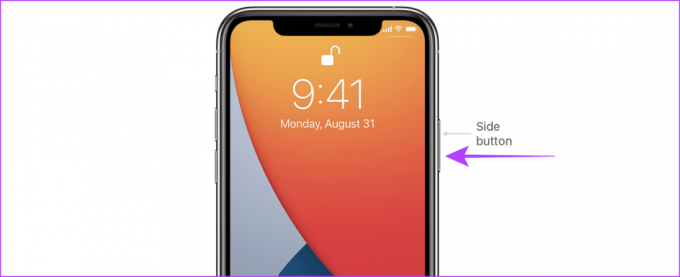
Способ 3: отключить звук на iPhone с помощью кнопки громкости
Кроме того, вы также можете нажать любую из клавиш регулировки громкости, чтобы отключить входящий вызов на вашем iPhone.

Также читайте: Как отключить звук контакта на iPhone.
Метод 4: отключить звук неизвестных абонентов на iPhone
Если вы получаете слишком много спам-звонков с номеров, которых нет в ваших контактах, ваш iPhone также позволяет отключить эти нежелательные вызовы. Вот шаги, которые необходимо предпринять:
Отключить неизвестные номера на iPhone
Шаг 1: откройте приложение «Настройки» и нажмите «Телефон».
Шаг 2: коснитесь «Отключить звук неизвестных абонентов».
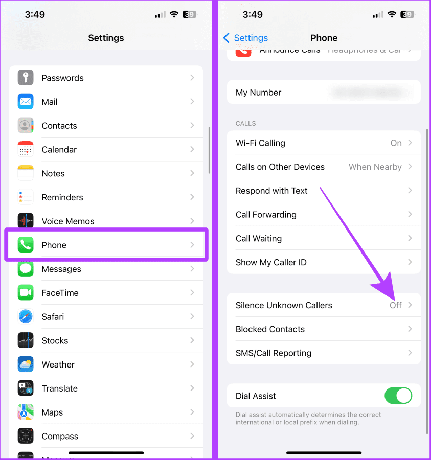
Шаг 3: коснитесь и включите переключатель «Отключить звук неизвестных абонентов».
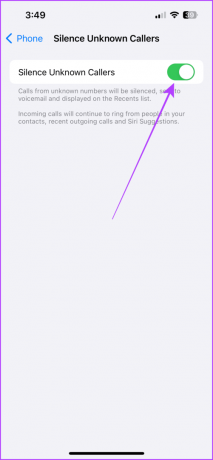
Отключить звук неизвестных звонков в WhatsApp
Как и приложение «Настройки», WhatsApp также позволяет вам отключить неизвестные звонки. Вот как.
Шаг 1: откройте WhatsApp на своем iPhone и перейдите на вкладку «Настройки».
Шаг 2: Теперь нажмите «Конфиденциальность».
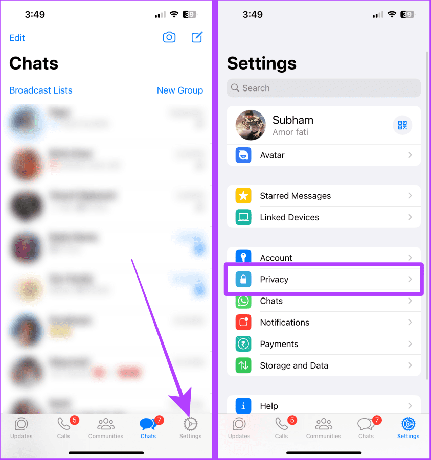
Шаг 3: нажмите «Вызовы».
Шаг 4: включите переключатель «Отключить звук неизвестных абонентов». Вот и все.
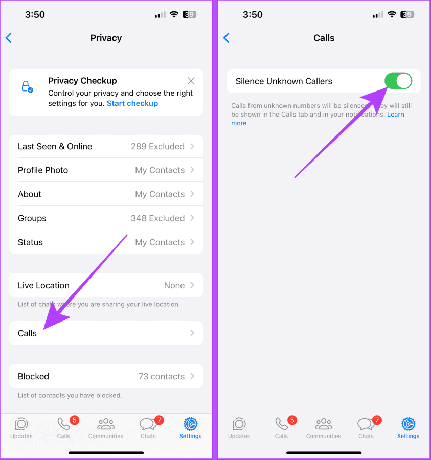
Также читайте: Как отключить звук контакта на iPhone
Способ 5: переключиться в режимы фокусировки
В вашем iPhone есть удивительная функция под названием «Режимы фокусировки». Вы также можете использовать его, чтобы отключить звук звонков на вашем iPhone, не блокируя кого-либо навсегда. С помощью режима фокусировки вы можете создать фильтр и отключить/заглушить звонки от определенного контакта.
Давайте посмотрим на шаги:
Шаг 1: запустите приложение «Настройки» на iPhone и нажмите «Фокус».
Шаг 2: нажмите кнопку «+», чтобы создать новый фокус.
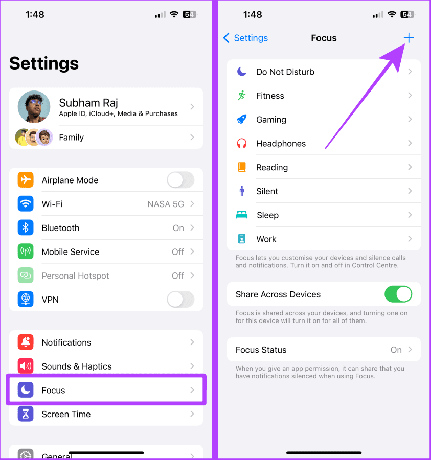
Шаг 3: коснитесь «Пользовательский».
Шаг 4: введите имя режима фокусировки и нажмите «Далее».
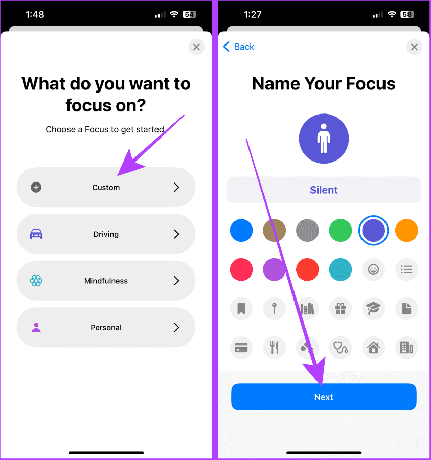
Шаг 5: Теперь нажмите «Настроить фокус».
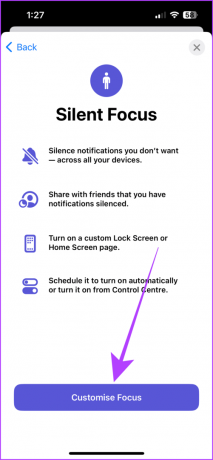
Шаг 6: нажмите «Приложения».
Шаг 7: выберите «Отключить уведомления о тишине» и нажмите кнопку «+ Добавить».
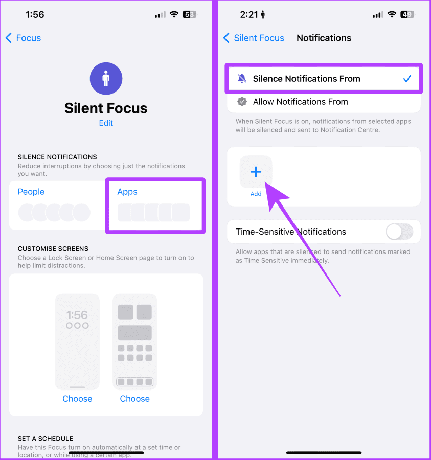
Шаг 8: нажмите и выберите приложение «Телефон», а затем нажмите на строку поиска.
Шаг 9: Найдите и выберите WhatsApp. Нажмите Готово.
Быстрая подсказка: Если вам звонят в Telegram, найдите Telegram и выберите его.
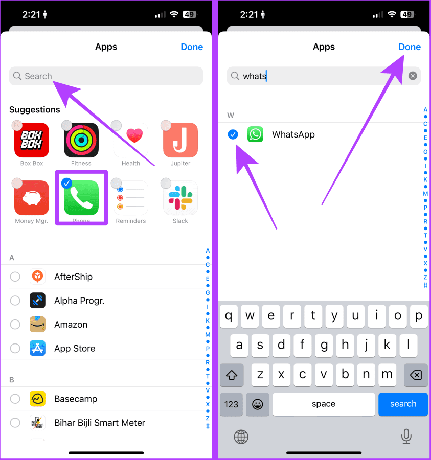
Теперь вы не будете получать уведомления ни о каких звонках на вашем iPhone. Но если вы хотите отключать звук только от определенных контактов, выполните следующие действия:
Шаг 10: перейдите в тот же режим фокусировки и нажмите «Люди».
Шаг 11: выберите «Отключить уведомления о тишине», а затем нажмите «+ Добавить».
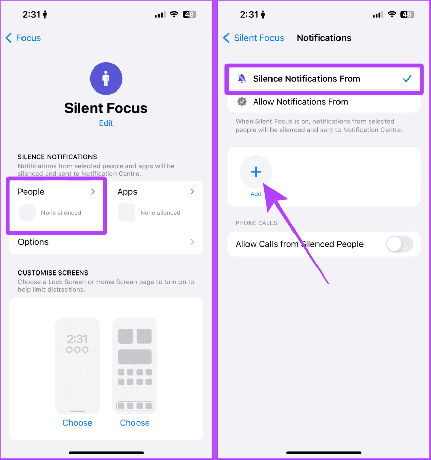
Шаг 12: выберите контакты, вызов которых вы хотите отключить, и нажмите «Готово».
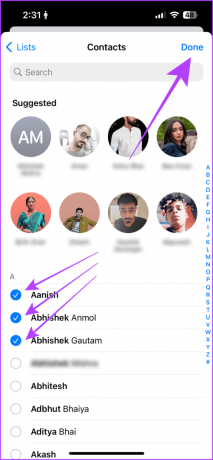
А теперь просто включите этот режим фокусировки на своем iPhone.
Шаг 13: проведите вниз от правого угла экрана, чтобы получить доступ к Центру управления, и нажмите «Фокус».
Шаг 14: коснитесь созданного нами режима. В нашем случае это Silent. Вот и все.

Бонусный совет
Помимо этих советов, мне нравится делать на своем iPhone, чтобы не отвлекать и не спамить звонками, — это создать контакт с именем «СПАМ» и заблокировать его. Теперь, когда мне поступает такой звонок, я добавляю его к тому же контакту. А так как этот контакт уже заблокирован, то звонивший меня больше никогда не побеспокоит.
Попробуйте; это может подойти вам.
Должен прочитать: Как заблокировать спам-звонки на iPhone
Больше никаких отвлекающих звонков
Короче говоря, если вы хотите временно отключить звук входящего вызова, используйте боковую кнопку или любую из кнопок громкости, чтобы отключить звук вызова. Однако если вы хотите отключить звук всех неизвестных вызовов, используйте настройки телефона. Но если вы хотите настроить или создать фильтр и отключить звук некоторых контактов, используйте режим фокусировки. Эти методы защитят вас от отвлекающих звонков.
Последнее обновление: 25 октября 2023 г.
Статья выше может содержать партнерские ссылки, которые помогают поддерживать Guiding Tech. Однако это не влияет на нашу редакционную честность. Содержание остается беспристрастным и аутентичным.



